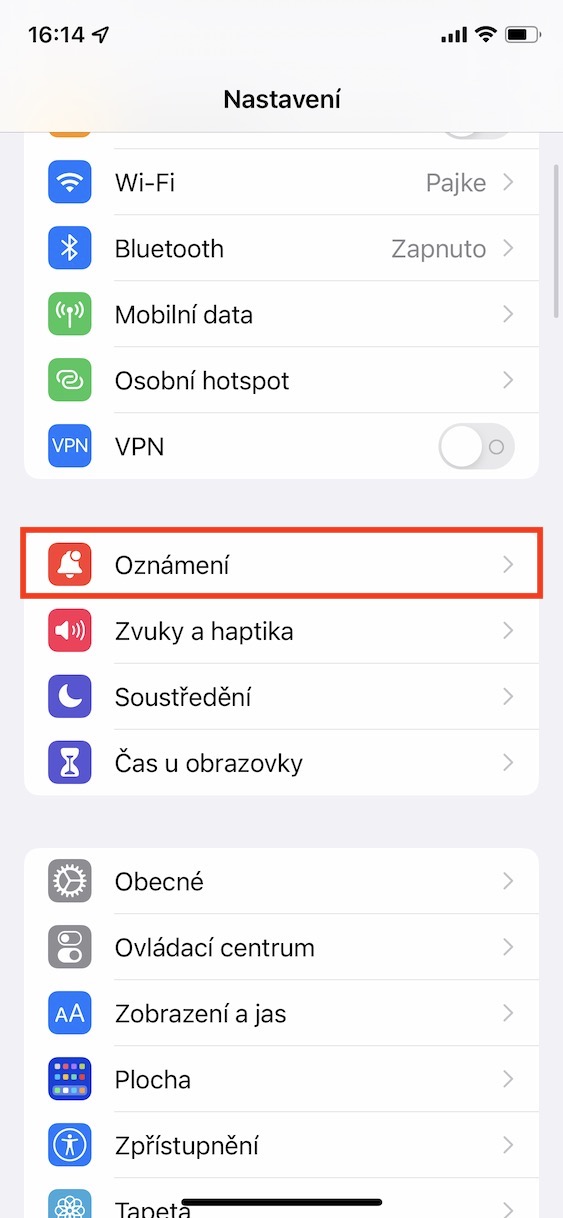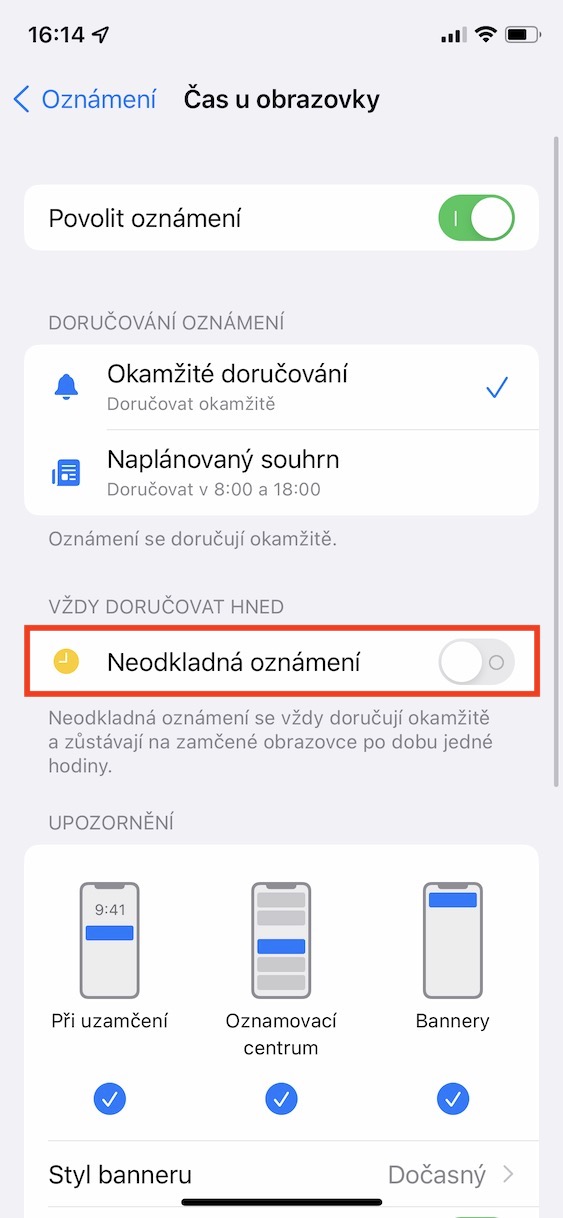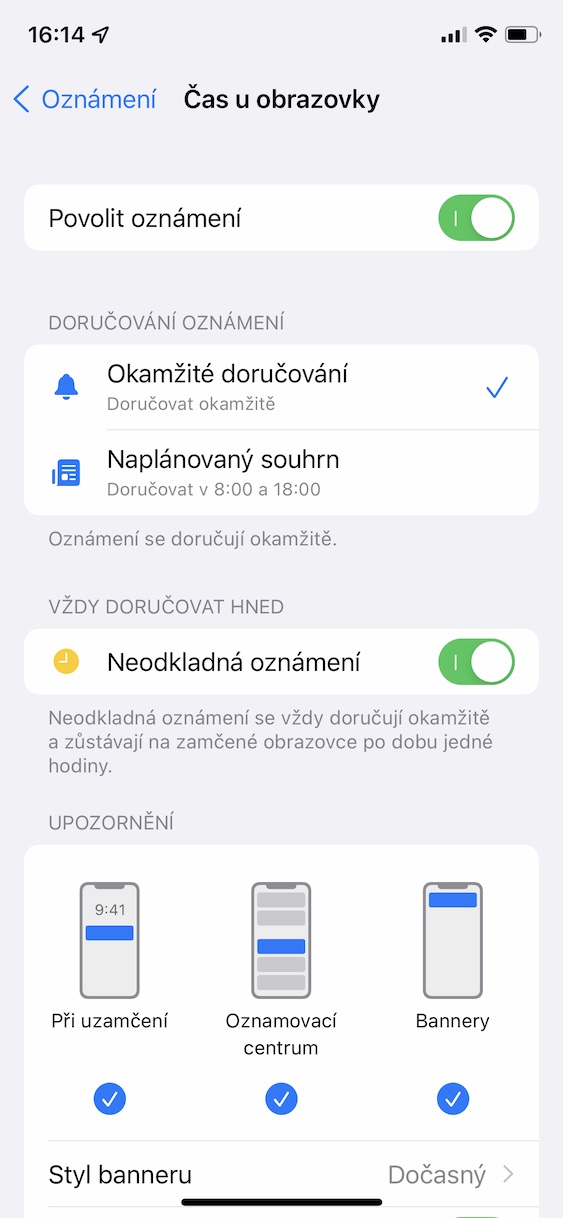อีกไม่นานก็จะครบสองเดือนแล้วนับตั้งแต่ Apple เปิดตัวระบบปฏิบัติการใหม่ โดยเฉพาะอย่างยิ่ง การนำเสนอดังกล่าวจัดขึ้นเมื่อต้นเดือนมิถุนายน ซึ่งเป็นส่วนหนึ่งของการประชุมนักพัฒนา WWDC ซึ่งบริษัท Apple มักจะนำเสนอระบบใหม่ทุกปี ในปีนี้ มีการเปิดตัว iOS และ iPadOS 15, macOS 12 Monterey, watchOS 8 และ tvOS 15 และทันทีหลังจากการนำเสนอครั้งแรก Apple ได้เปิดตัวระบบเหล่านี้ในเวอร์ชันเบต้าสำหรับนักพัฒนารุ่นแรก ไม่นานนัก เวอร์ชันเบต้าสาธารณะก็เปิดตัวเช่นกัน ซึ่งหมายความว่าใครก็ตามที่สนใจสามารถลองใช้ระบบใหม่ล่วงหน้าได้ ในนิตยสารของเรา เรามุ่งเน้นไปที่ข่าวสารและการปรับปรุงที่เราได้รับอย่างต่อเนื่อง ในบทความนี้ เราจะดูหนึ่งในฟีเจอร์ใหม่ใน iOS 15
มันอาจจะเป็น สนใจคุณ
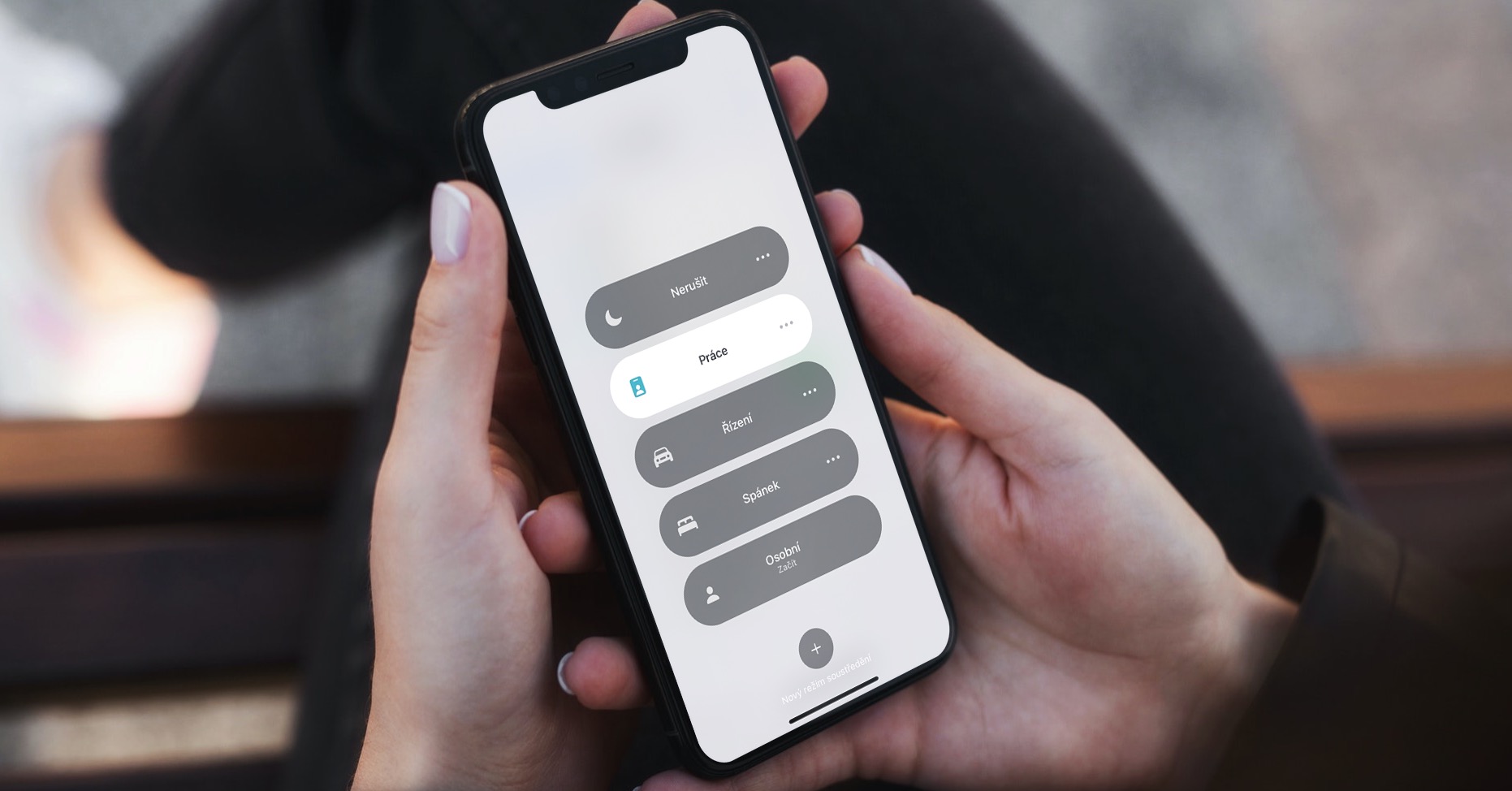
iOS 15: วิธีเปิดใช้งานการแจ้งเตือนแบบพุชสำหรับแอพที่เลือก
หนึ่งในนวัตกรรมหลักในระบบปฏิบัติการใหม่คือโหมดโฟกัสอย่างไม่ต้องสงสัย นั่นคือโหมดโฟกัสที่ได้รับการปรับปรุง ด้วยเหตุนี้ เราจึงสามารถสร้างโหมดสมาธิเพิ่มเติมได้ในที่สุด ซึ่งสามารถปรับเปลี่ยนได้อย่างอิสระ โดยเฉพาะอย่างยิ่ง คุณสามารถตั้งค่าได้ว่าแอปพลิเคชันใดจะสามารถส่งการแจ้งเตือนถึงคุณ หรือผู้ติดต่อรายใดที่สามารถโทรหาคุณได้ นอกจากนี้ Apple ยังได้เพิ่มสิ่งที่เรียกว่าการแจ้งเตือนด่วนที่ "แทนที่" โหมดโฟกัสที่ใช้งานอยู่และแสดงแม้จะผ่านก็ตาม บน iPhone คุณสามารถเปิดใช้งานการแจ้งเตือนแบบพุชสำหรับแอพที่เลือกได้ดังนี้:
- ขั้นแรก คุณต้องเปลี่ยนไปใช้แอปเนทีฟบน iPhone ที่ใช้ iOS 15 นัสตาเวนี.
- เมื่อคุณทำเสร็จแล้ว ให้ลงไปเล็กน้อยแล้วคลิกที่ช่อง การแจ้งเตือน
- จากนั้นเลือกด้านล่าง แอปพลิเคชัน, ภายในที่คุณต้องการเปิดใช้งานการแจ้งเตือนแบบพุช
- จากนั้นคุณเพียงแค่ต้องใส่ใจกับหมวดหมู่ ส่งมอบเสมอเช่นซึ่งอยู่ด้านล่าง
- นี่คือตัวเลือก การแจ้งเตือนด่วน โดยใช้สวิตช์ เปิดใช้งาน.
ดังนั้นเมื่อใช้วิธีการข้างต้น การแจ้งเตือนแบบพุชจึงสามารถเปิดใช้งานสำหรับแอปพลิเคชันใน iOS 15 ได้ อย่างไรก็ตาม ควรสังเกตว่าตัวเลือกนี้ไม่สามารถใช้ได้กับบางแอปพลิเคชัน แต่สำหรับแอปพลิเคชันที่เลือกเท่านั้น คุณสามารถใช้การแจ้งเตือนทันทีได้ เช่น หากคุณมีบ้านอัจฉริยะและกล้องตัวใดตัวหนึ่งตรวจพบการเคลื่อนไหว หากคุณเปิดใช้งานโหมดโฟกัส คุณจะไม่ทราบข้อเท็จจริงนี้หากการแจ้งเตือนถูกซ่อนอยู่ในศูนย์การแจ้งเตือน นี่คือลักษณะที่จะแสดงให้คุณเห็นแม้ในขณะที่โหมดสมาธิทำงานอยู่ ดังนั้นคุณจึงสามารถตอบสนองได้ทันที ดังนั้นคุณควรเปิดใช้งานการแจ้งเตือนด่วนสำหรับแอปพลิเคชันที่คุณต้องการรับการแจ้งเตือนอย่างต่อเนื่อง
 บินรอบโลกกับ Apple
บินรอบโลกกับ Apple